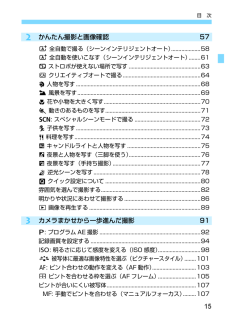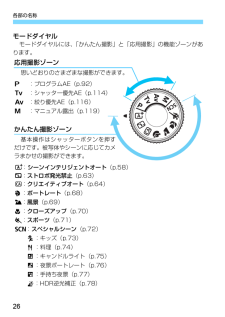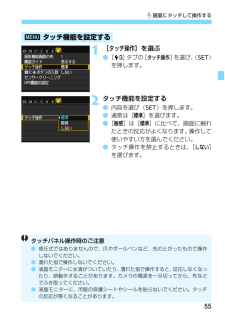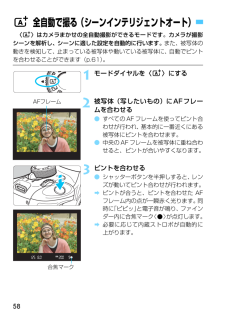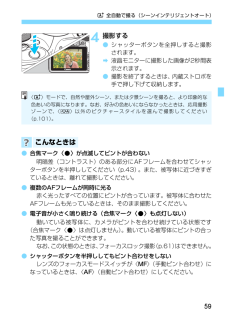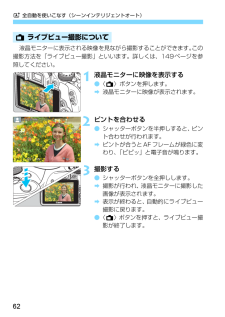Q&A
取扱説明書・マニュアル (文書検索対応分のみ)
"シー"2 件の検索結果
"シー"40 - 50 件目を表示
全般
質問者が納得純正品にこだわることはないと思いますよ。
アクセサリーはカメラ用品メーカーの方が、純正と比べて安い割に質が良いものが多いです。
レインカバーはもっていないけど、用品は大抵、純正よりサードパーティ製を買っています。
エツミ http://www.etsumi.co.jp/html/products/detail.php?product_id=1363
ケンコー http://www.kenko-tokina.co.jp/imaging/eq/eq-digital/rain-cover/
ユーエヌ http:...
4087日前view102
全般
質問者が納得まず大前提として現在の設定で何が不満なのかを明確に上げてみてください、実際にオートで撮影していて何も不満がなけれればそれで大丈夫です。
オートでの仕上がりではちょっと納得いかない...と感じたとき初めて設定を変更します
・被写体がブレる
・ノイズがひどい
・解像度が低い
など、感じることは何かありますでしょうか?
ない場合はオート撮影で何も問題はないです。
一応参考までに日中のショーパレでの設定を上げてます
・Avモード
・絞り/開放
・SS 1/1000
・記録画素数/JPEGラージ
・ホワイトバラン...
4179日前view64
7すぐ撮影するには6モードダイヤルを〈A〉(シーンインテリジェントオート)にする(p.58)●撮影に必要な設定がすべて自動設定されます。7ピントを合わせる (p.43)●ファインダーをのぞき、写したいものを画面中央に配置します。●シャッターボタンを軽く押すと、ピントが合います。●必要に応じて内蔵ストロボが上がります。8撮影する (p.43)●さらにシャッターボタンを押して撮影します。9撮影した画像を確認する (p.217)●撮影した画像が液晶モニターに2秒間表示されます。●〈x〉ボタンを押すと、もう一度画像が表示されます(p.89)。●液晶モニターを見ながら撮影するときは、『ライブビュー撮影』(p.149)を参照してください。●今までに撮影した画像を確認したいときは、『画像を再生する』(p.89)を参照してください。●撮影した画像を消去したいときは、『消去する』(p.268)を参照してください。
すぐ撮影するには準備操作カスタム機能一覧N電池を入れる モ ー ド ダ イ ヤ ル を〈A〉(シーンインテリジェントオート)にする画像の再生メニュー機能の設定方法 記録画質Qクイック設定タッチパネルA ピクチャースタイルNSD カードを入れる ピントを合わせる写したいものを画面中央に配置し、軽くシャッターボタンを押して、ピントを合わせます。レンズを取り付けるレンズの取り付け指標(白または赤)とカメラ側の取り付け指標の色を合わせて取り付けます。撮影するさらにシャッターボタンを押して撮影します。インデックスかんたん撮影ゾーンかんたん撮影ゾーン動画撮影応用撮影ゾーン応用撮影ゾーンB 情報表示拡大メニュー項目メニュー内容タブ記録画質記録画素数撮影可能枚数再生消去画像選択Lxレンズのフォーカスモードスイッチを〈f〉にする画像を確認する撮影した画像が液晶モニターに2秒間表示されます。電源スイッチを〈1〉にする162738495 ●タイトル右のMマークは、応用撮影ゾーン限定の機能です。 ●撮影可能枚数の目安(ファインダー撮影時)温度ストロボ撮影なし50%ストロボ撮影常温(+23℃) 約 480 枚 約 380 枚白い指標 ...
撮影操作各部名称f: AF 動作Ni: ISO 感度NA ライブビュー撮影k 動画撮影(自動露出)S AF フレームNiドライブモードかんたん撮影ゾーン 応用撮影ゾーンD 内蔵ストロボ撮影d: プログラム AE 撮影s: シャッター優先 AEf: 絞り優先AE ● 〈D〉ボタンを押して、内蔵ストロボを上げてから撮影します。かんたん撮影ゾーン暗いときや日中逆光時に、内蔵ストロボが自動的に上がって発光します(撮影モードによって異なります)。応用撮影ゾーン撮影機能の設定状態ファインダー内表示撮影に必要な設定がすべて自動設定され、シャッターボタンを押せば、カメラまかせで撮影できます。カメラの設定を思いどおりに変えることで、さまざまな撮影をすることができます。〈A〉と同じように、シャッター速度と絞り数値が自動的に設定されます。 ●モードダイヤルを〈d〉にします。 ●モードダイヤルを〈s〉にします。 ●〈6〉を回し、シャッター速度を設定して、ピントを合わせます。 B絞り数値が自動的に決まります。 ●数値が点滅するときは、点滅が止まるまで〈6〉を回します。 ●レンズのフォーカスモードスイッチを〈f〉にします。 ●[z3:A...
15目 次23かんたん撮影と画像確認 57A 全自動で撮る(シーンインテリジェントオート) ....................58A 全自動を使いこなす(シーンインテリジェントオート) ........617 ストロボが使えない場所で写す ..................... ............................63C クリエイティブオートで撮る...................... ...............................642 人物を写す............. ........................................................................683 風景を写す............... .....................................................................694 花や小物を大きく写す................ ...................................................
21取り扱い上のご注意液晶モニターについて●液晶モニターは、非常に精密度の高い技術で作られており 99.99% 以上の有効画素がありますが、0.01%以下の画素欠けや、黒や赤などの点が現れたままになることがあります。これは故障ではありません。また、記録されている画像には影響ありません。●液晶モニターを長時間点灯したままにすると、表示していた内容の像が残ることがあります。この残像は一時的なもので、 カメラを数日間使用しないでおくと自然に消えます。●液晶の特性で低温下での表示反応がやや遅くなったり、高温下で表示が黒くなったりすることがありますが、常温に戻れば正常に表示されます。カードについて カードとその中に記録されているデータを 保護するために、次の点に注意してください。●「落とさない」、「曲げない」、「強い力や衝撃、振動を加えない」、「濡らさない」。●カードの接点に指や金属が触れないようにする。●カード表面にシールなどを貼らないでください。●テレビやスピーカー、磁石などの磁気を帯びたものや、静電気の発生しやすいところで保管、使用しない。●直射日光のあたる場所や、暖房器具の近くに放置しない。●ケースなどに入れて...
各部の名称26モードダイヤルモードダイヤルには、「かんたん撮影」と「応用撮影」の機能ゾーンがあります。かんたん撮影ゾーン基本操作はシャッターボタンを押すだけです。被写体やシーンに応じてカメラまかせの撮影ができます。応用撮影ゾーン思いどおりのさまざまな撮影ができます。d:プログラムAE(p.92)s:シャッター優先AE(p.114)f:絞り優先AE(p.116)a:マニュアル露出(p.119)A:シーンインテリジェントオート(p.58)7:ストロボ発光禁止(p.63)C:クリエイティブオート(p.64)2:ポートレート(p.68)3:風景(p.69)4:クローズアップ(p.70)5:スポーツ(p.71)8:スペシャルシーン(p.72)C:キッズ(p.73)P:料理(p.74)x:キャンドルライト(p.75)6:夜景ポートレート(p.76)F:手持ち夜景(p.77)G:HDR逆光補正(p.78)
55d 画面にタッチして操作する1[タッチ操作 ]を選ぶ●[5 3]タブの[ タッチ操作 ]を選び、〈0〉を押します。2タッチ機能を設定する●内容を選び〈0〉を押します。●通常は[標準 ]を選びます。●[敏感 ]は[ 標準 ]に比べて、画面に触れたときの反応がよくなります。操作して使いやすい方を選んでください。●タッチ操作を禁止するときは、[しない ]を選びます。3 タッチ機能を設定するタッチパネル操作時のご注意●感圧式ではありませんので、爪やボールペンなど、先のとがったもので操作しないでください。●濡れた指で操作しないでください。●液晶モニターに水滴がついていたり、濡れた指で操作すると、反応しなくなったり、誤動作することがあります。カメラの電源を一旦切ってから、布などでふき取ってください。●液晶モニターに、市販の保護シートやシールを貼らないでください。タッチの反応が悪くなることがあります。
58〈A〉はカメラまかせの全自動撮影ができるモードです。カメラが撮影シーンを解析し、シーンに適した設定を自動的に行います。また、被写体の動きを検知して、止まっている被写体や動いている被写体に、自動でピントを合わせることができます(p.61)。1モードダイヤルを〈A〉にする2被写体(写したいもの)にAFフレームを合わせる●すべてのAFフレームを使ってピント合わせが行われ、基本的に一番近くにある被写体にピントを合わせます。●中央のAFフレームを被写体に重ね合わせると、ピントが合いやすくなります。3ピントを合わせる●シャッターボタンを半押しすると、レンズが動いてピント合わせが行われます。Bピントが合うと、ピントを合わせた AFフレーム内の点が一瞬赤く光ります。同時に「ピピッ」と電子音が鳴り、ファインダー内に合焦マーク〈o〉が点灯します。B必要に応じて内蔵ストロボが自動的に上がります。A 全自動で撮る(シーンインテリジェントオート)AFフレーム合焦マーク
59A 全自動で撮る(シーンイ ンテリジェントオート)4撮影する●シャッターボタンを全押しすると撮影されます。B液晶モニターに撮影した画像が2秒間表示されます。●撮影を終了するときは、内蔵ストロボを手で押し下げて収納します。●合焦マーク〈o〉が点滅してピントが合わない明暗差(コントラスト)のある部分にAFフレームを合わせてシャッターボタンを半押ししてください(p.43)。また、被写体に近づきすぎているときは、離れて撮影してください。●複数のAFフレームが同時に光る赤く光ったすべての位置にピントが合っています。被写体に合わせたAFフレームも光っているときは、そのまま撮影してください。●電子音が小さく鳴り続ける(合焦マーク〈o〉も点灯しない)動いている被写体に、カメラがピントを合わせ続けている状態です(合焦マーク〈o〉は点灯しません)。動いている被写体にピントの合った写真を撮ることができます。なお、この状態のときは、フォーカスロック撮影(p.61)はできません。●シャッターボタンを半押ししてもピント合わせをしないレンズのフォーカスモードスイッチが〈MF〉(手動ピント合わせ)になっているときは、〈AF〉(自動ピント...
A 全自動を使いこなす(シーンイ ンテリジェントオート)62液晶モニターに表示される映像を見ながら撮影することができます。この撮影方法を「ライブビュー撮影」といいます。詳しくは、149ページを参照してください。1液晶モニターに映像を表示する●〈A〉ボタンを押します。B液晶モニターに映像が表示されます。2ピントを合わせる●シャッターボタンを半押しすると、ピント合わせが行われます。Bピントが合うとAFフレームが緑色に変わり、「ピピッ」と電子音が鳴ります。3撮影する●シャッターボタンを全押しします。B撮影が行われ、液晶モニターに撮影した画像が表示されます。B表示が終わると、自動的にライブビュー撮影に戻ります。●〈A〉ボタンを押すと、ライブビュー撮影が終了します。A ライブビュー撮影について
- 1